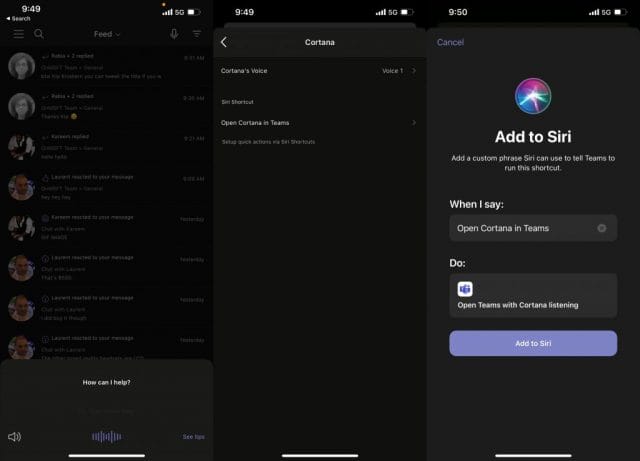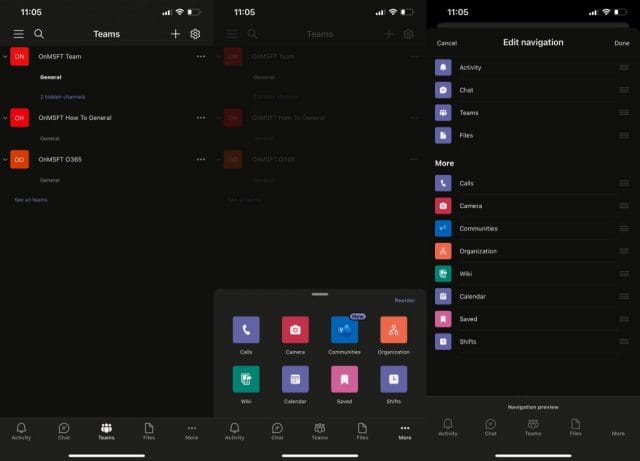Найпопулярніші 5 порад та підказок, щоб отримати максимум від команд на мобільних пристроях
Від чатів до каналів і навіть документів та файлів, у Teams на мобільному пристрої безперечно можна багато чого зробити під час роботи вдома. Ось чому, у нашому останньому дописі до серії Microsoft Teams, ми дамо вам наші 5 найкращих порад та підказок, щоб отримати максимальну віддачу від Teams на iOS та Android.
Порада 1. Використовуйте Cortana
Наша перша порада – одна з найпростіших. Хоча ви вже ймовірно натискаєте та проводите шлях через Teams, чи знали ви, що Teams на iOS та Android підтримує Cortana? За допомогою Cortana in Teams ви можете використовувати віртуального помічника, щоб телефонувати людям, приєднуватися до зустрічей, перевіряти календар, надсилати чати, шукати файли і навіть змінювати налаштування. Не потрібно натискати або проводити пальцем.
Щоб скористатися Cortana, просто перейдіть до вашої стрічки або чатів, а потім торкніться піктограми мікрофона у верхній частині екрана. У нас є посібник, який пояснює, як ви можете отримати максимум від Cortana на Teams.
Порада 2. Приєднуйтесь до зустрічей на мобільних та настільних комп’ютерах
Наступна наша порада – ще одна проста – приєднання до нарад на різних пристроях. Хочете розпочати зустріч на ПК або Mac, а потім перенести її на телефон? Або як навпаки? Якщо ви вже користуєтеся телефоном і хочете провести зустріч на ноутбуці чи робочому столі, просто увійдіть до команд на цьому пристрої, тоді у верхній частині Teams ви побачите банер. Натисніть фіолетову кнопку приєднання, щоб приєднатися. Потім дотримуйтесь інструкцій на екрані.
Якщо ви перебуваєте на своєму ПК і хочете перенести на свій телефон, у верхній частині програми Teams на вашому телефоні з’явиться банер. На ній буде вказано In progress з назвою наради. Ви захочете натиснути кнопку Приєднатися. Потім дотримуйтесь інструкцій на екрані.
Порада 3: Спробуйте особистий кабінет у Teams
Оскільки ви вже використовуєте Teams для роботи і проводите з ним багато часу на своєму телефоні, чому б і не використовувати його особисто? Завдяки останнім змінам, тепер можна входити з особистим обліковим записом у Teams на iOS та Android. Це дозволяє використовувати Teams трохи на зразок WhatsApp або Facebook Messenger. Як ми вже розповідали, коли ми практикувались із цим досвідом, це робить команди чудовим способом спілкуватися не лише з колегами, але й з друзями. Ви можете насолоджуватися такими речами, як спільний доступ до місцезнаходження, інформаційна панель із сейфом для збереження файлів, завантаження файлів та багато іншого.
Використовуєте деякі функції команд, такі як Календар, Зміни, Вікі, Дзвінки тощо? Ви насправді можете налаштувати свій досвід роботи в Teams відповідно до ваших потреб і надати швидший доступ до функцій, якими ви користуєтесь найбільше. Просто натисніть. .. кнопка більше внизу екрана. Потім виберіть Змінити порядок. Звідти ви можете перетягувати функції команд, які потрібно відобразити на панелі навігації. Це чудовий спосіб уникнути необхідності натискати … більше, кожен раз, коли ви хочете щось використовувати в Teams. Тільки майте на увазі, що все ще існує обмеження на 4 кнопки.
Порада 5: Заощаджуйте місце за допомогою Teams
У вашому телефоні мало місця? Ну, у Teams на iOS та Android є функція, яка допоможе вам трохи скоротити його слід. Просто перейдіть до меню налаштувань, а потім перейдіть до Дані та зберігання. Звідти ви можете змінити якість отриманих зображень. Ви також можете очистити завантажені файли та очистити кеш, якщо Teams також працює повільно.
Перегляньте інші наші поради та підказки!
Це лише наші п’ять найкращих виборів, щоб отримати максимальну віддачу від Teams на мобільних пристроях. У нас є й інші поради та підказки. Ми розглянули 5 найкращих способів налаштування Teams, 5 найкращих налаштувань, які вам потрібно змінити, та 5 найкращих порад щодо налаштування Teams. Ознайомтеся з нашим центром Microsoft 365, щоб отримати більше новин та інформації від Teams.